很多小伙伴在使用edge浏览器时想要将自己的浏览历史记录保存到电脑中防止历史记录被误删除,找不到自己需要使用的网站,但又不知道该怎么进行设置。其实很简单,在Edge浏览器中,我们只需要打开历史记录选项,然后在历史记录页面中我们点击打开“...”图标,就能在下拉列表中看到“导出浏览数据”选项了,点击该选项,然后在弹框中再点击一次“导出浏览数据”选项,最后在文件夹页面中完成保存操作即可。有的小伙伴可能不清楚具体的操作方法,接下来小编就来和大家分享一下Edge浏览器导出浏览历史记录的方法。
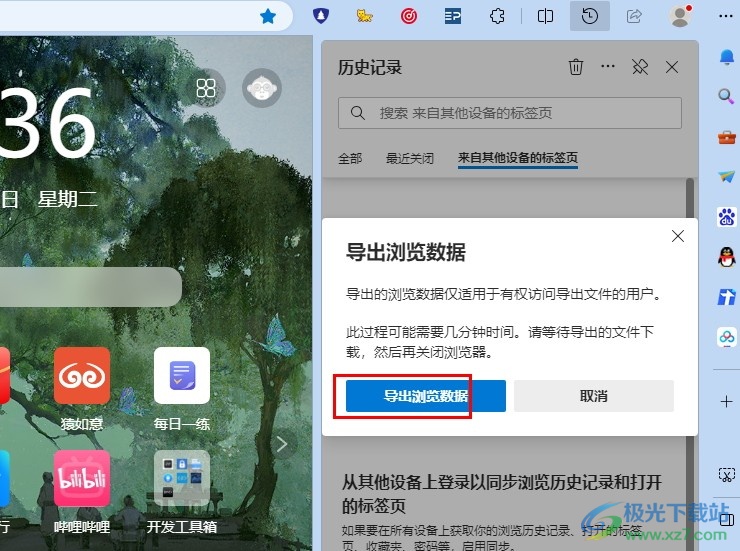
1、第一步,我们在电脑中点击打开Edge浏览器,然后在浏览器页面中打开“...”图标
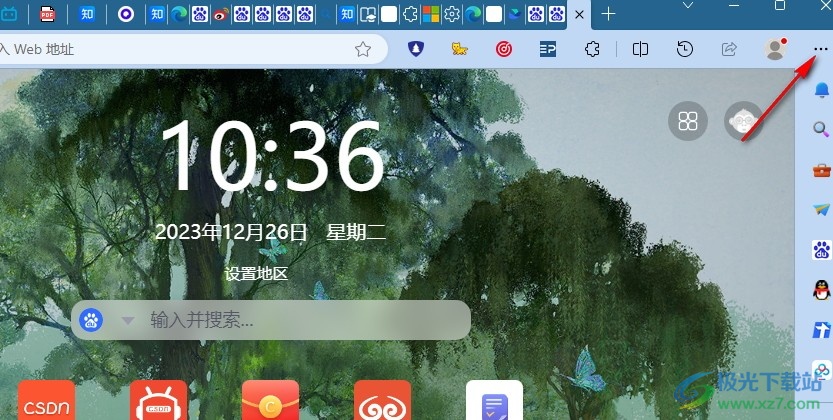
2、第二步,在“...”的菜单列表中,我们找到并打开“历史记录”选项
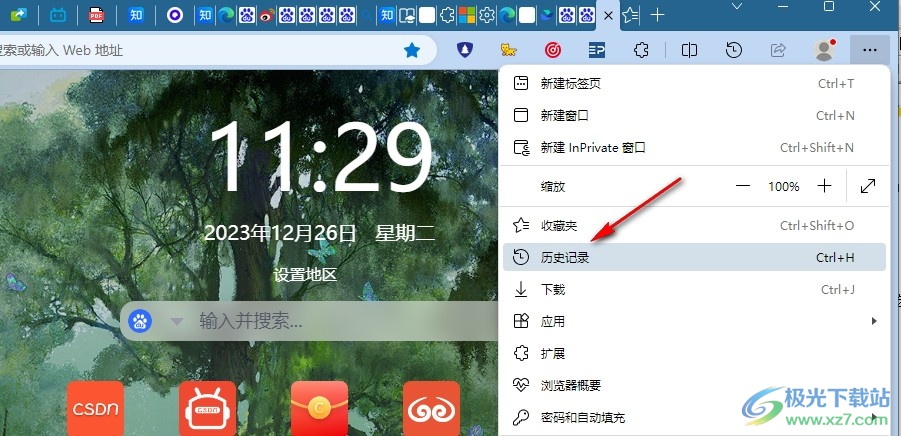
3、第三步,打开历史记录选项之后,我们在历史记录的工具栏中点击打开“...”图标
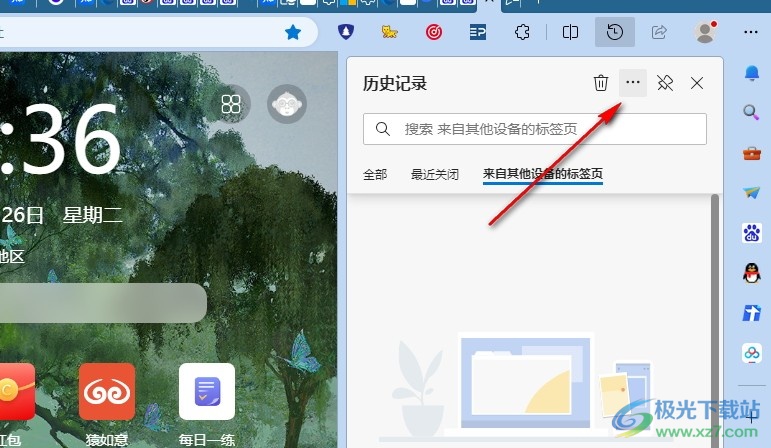
4、第四步,在“...”的下拉列表中,我们点击打开“导出浏览数据”选项
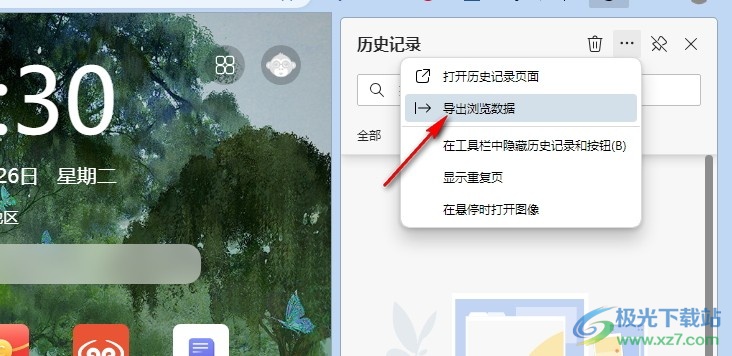
5、第五步,最后我们在弹框中再点击一次“导出浏览数据”选项,再在文件夹页面中完成保存操作即可
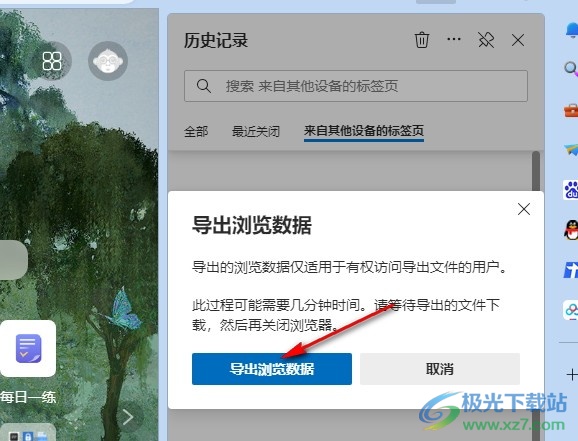
以上就是小编整理总结出的关于Edge浏览器导出浏览历史记录的方法,我们在Edge浏览器中打开“...”图标,然后在下拉列表中打开历史记录选项,接着在历史记录页面中打开“...”图标,然后在下拉列表中打开“导出浏览数据”选项,最后在弹框中再点击“导出浏览数据”选项即可,感兴趣的小伙伴快去试试吧。
 寻还建筑组合怎么搭配升级
寻还建筑组合怎么搭配升级
寻还建筑组合怎么搭配升级,寻还建筑组合怎么搭配升级?寻还是......
阅读 win10平板模式是否省电介绍
win10平板模式是否省电介绍
在使用win10平板模式时,用户有提出win10平板模式会省电吗?其实......
阅读 吸血鬼幸存者武器推荐
吸血鬼幸存者武器推荐
吸血鬼幸存者武器推荐,vampire survivors武器怎么选?不少朋友不清......
阅读 希沃白板制作刮刮乐的操作步骤
希沃白板制作刮刮乐的操作步骤
对刚刚入手希沃白板的小伙伴而言,制作刮刮乐还有点难度,那......
阅读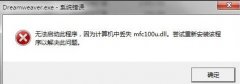 mfc100u.dll丢失怎么办-mfc100u.dll丢失的解决
mfc100u.dll丢失怎么办-mfc100u.dll丢失的解决
还不会处理mfc100u.dll丢失的问题吗?今日小编在这里就为各位朋......
阅读 掌上优衣库用的是什么快
掌上优衣库用的是什么快 你知道我这五年是怎么过
你知道我这五年是怎么过 网易云音乐播放音质可以
网易云音乐播放音质可以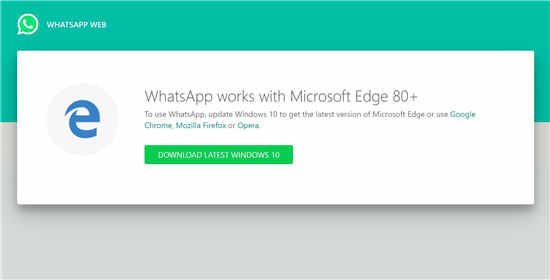 为什么说Windows10用户需要
为什么说Windows10用户需要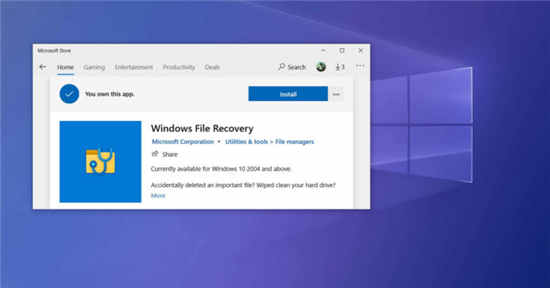 在下一个更新中,Windows
在下一个更新中,Windows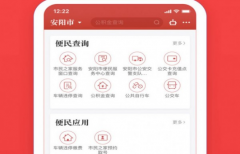 安馨办是干什么用的
安馨办是干什么用的 Windows 10的KB4535680修复了
Windows 10的KB4535680修复了 开发人员频道中的Windows
开发人员频道中的Windows 江南百景图骑阵将军任务
江南百景图骑阵将军任务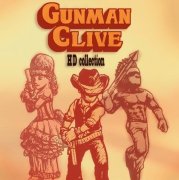 Switch枪手克莱夫高清合集
Switch枪手克莱夫高清合集 《双人成行》存档怎么没
《双人成行》存档怎么没 笔记本安装台式机显卡驱
笔记本安装台式机显卡驱 旌宇显卡品牌整机bios调试
旌宇显卡品牌整机bios调试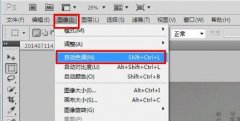 黑白打印机打印图片底色
黑白打印机打印图片底色 七彩虹显卡驱动是英伟达
七彩虹显卡驱动是英伟达 pr制作模糊背景的方法教程
pr制作模糊背景的方法教程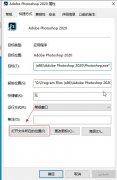 Photoshop2020闪退怎么办-Ph
Photoshop2020闪退怎么办-Ph Excel输入根号公式计算的方
Excel输入根号公式计算的方 wps合并文档的方法
wps合并文档的方法 Windows 7系统如何创建还原
Windows 7系统如何创建还原 安卓5.0手机Xolo One配置如何
安卓5.0手机Xolo One配置如何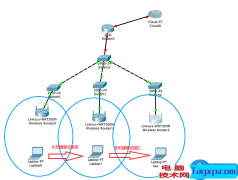 多个WiFi无线路由器无缝漫
多个WiFi无线路由器无缝漫 华为(HUAWEI )无线路由器详
华为(HUAWEI )无线路由器详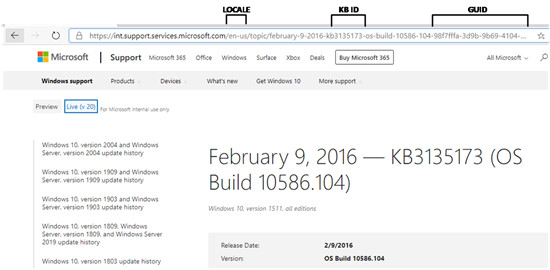
Microsoft推出了一个新网站,该网站统一了Microsoft 365和Windows的支持文章和故障排除指南。新资源解决了Windows Update历史记录页面,累积更新和Office更新中的一些长期...
次阅读
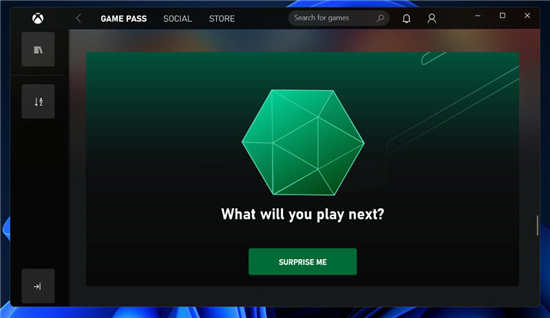
Xbox 游戏通行证有什么作用? Microsoft 的 Xbox Game Pass 是一种视频游戏订阅服务,可让您玩各种游戏。它兼容 Xbox One 游戏机、Xbox Series X/S 游戏机、Xbox 云游...
次阅读

gitmind思维导图如何保存文件呢,话说不少用户都在咨询这个问题呢?下面就来小编这里看下gitmind思维导图文件保存方法吧,需要的朋友可以参考下哦。...
次阅读

如果你平时喜欢进行视频的编辑和制作,那么福昕视频剪辑可能有了解过,这款软件和剪映软件其实是差不多的,该软件的各种功能都是很齐全的,包括去水印功能该软件都有提供,相比于其他...
次阅读

网易uu加速器这款加速器被很多小伙伴们所喜爱,大家喜欢使用这款软件进行Steam商店的加速,当你在网一些游戏的情况,发现该游戏运行起来非常的慢,那么你也可以通过网易UU加速器进行加速...
次阅读
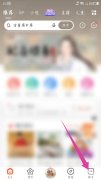
亲们想知道喜马拉雅app如何退出听友圈吗?下面就是小编整理喜马拉雅app退出听友圈方法流程,赶紧来看看吧,希望能帮助到大家哦!...
次阅读

edg浏览器相信是许多用户很喜欢的一款便捷的浏览器软件,是许多用户电脑上的装机必备,给用户带来了不少的好处,当用户在使用edg浏览器时,可以看到页面上方显示出来的工具栏,在这个工...
次阅读
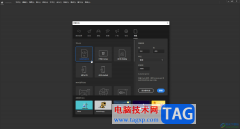
Adobeanimate简称为An,这是一款非常好用,非常专业的动画制作软件,很多小伙伴都在使用。如果我们在Adobeanimate中如果我们创建了多个图层,有时候需要编辑和处理下面的图层时,会被上层的元...
次阅读
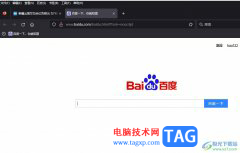
火狐浏览器是大部分用户正在使用的浏览网页软件,用户使用火狐浏览器时,可以实现网页的访问以及资源素材的收集,为用户提供了安全的上网环境,而且火狐浏览器中有着许多个性化功能,...
次阅读
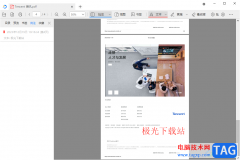
稻壳阅读器是一款可以很好的帮助小伙伴进行阅读PDF文件的工具,大家通过该工具可以将自己平时十分有用的PDF文件通过稻壳阅读器进行阅读和编辑修改,在进行阅读的过程中,可以对PDF文件进...
次阅读

一些使用win11的朋友发现自己的任务栏中没有输入法图标了,使用起来非常麻烦。不过在任务栏设置中无法找到,这时候我们可以通过注册表的方式为他添加一个输入法图标,下面就跟着小编一...
次阅读

在Adobepremiere这款软件中剪辑视频时,我们都会先创建序列,这样可以方便后续对视频进行调整操作。比如我们有时候会需要将竖屏的视频调整为横屏效果,调整视频的其他显示参数等等。如果...
次阅读
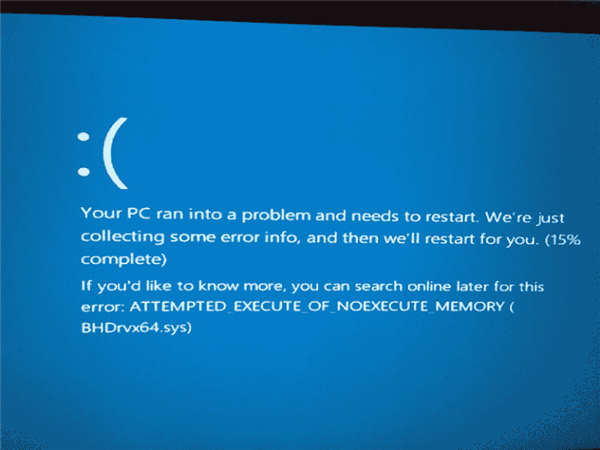
修复win11或win10中的 BHDrvx64.sys BSOD 蓝屏错误 您是否对系统崩溃和计算机突然重启的错误检查停止错误感到困惑?几个人收到错误失败原因:BHDrvx64.sys BSOD 伴随着...
次阅读
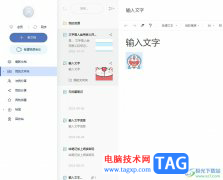
有道云笔记是一款多平台记录工具,用户可以用来记录自己的写作灵感、书评笔记或是生活故事等,为用户带来了不错的使用体验,也因此成为了用户经常使用的资料库,当用户在工作时,需要...
次阅读
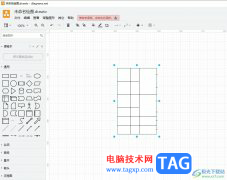
Draw.io是一款免费的在线绘图工具,并且是开源的,让用户可以免费使用Draw.io软件中的功能,并且可以自由地修改和定制Draw.io的代码,因此Draw.io软件吸引了不少的用户前来下载使用,当用户在...
次阅读